WebDiscover é uma extensão que visa trazer o potencial da internet para o seu computador. Destina-se a navegadores baseados no Chrome. Os usuários que o instalam podem descobrir que suas pesquisas são redirecionadas, que sua velocidade de navegação é reduzida e que anúncios pop-up invasivos aparecem.
Quer remover WebDiscover mas não sabe como fazer? Aqui a ferramenta PowerMyMac vem para ajudar! PowerMyMac é uma das melhores ferramentas que ajudam desinstale aplicativos indesejados Do seu computador.
Conteúdo: Parte 1. O WebDiscover é seguro?Parte 2. Como removo manualmente o WebDiscover do meu Mac?Parte 3. Remova o WebDiscover do Mac com segurança e automaticamenteParte 4. Conclusão
Parte 1. O WebDiscover é seguro?
O WebDiscover é considerado um programa potencialmente indesejado (PUP) devido às formas secretas que usa para se espalhar e às atividades prejudiciais nas quais se envolve quando instalado em seu sistema. O WebDiscover é um vírus de computador prejudicial?
O WebDiscover não se auto-replica ainda mais no código do programa ou documentos, tecnicamente falando, não é um vírus. Apesar disso, como um programa potencialmente indesejado (PUP), o WebDiscover apresenta vários riscos dos quais você deve estar ciente.
WebDiscover é um Navegador baseado em cromo que foi rotulado como PUP e adware. É comercializado como uma alternativa útil do Chrome com uma variedade de recursos úteis, incluindo previsão do tempo, barra de pesquisa integrada, conexão VPN e streaming de música salvo na área de trabalho para facilitar o acesso.
Na verdade, esse software adultera os navegadores instalados dos usuários, exibe anúncios incômodos e pode enviar visitantes inadvertidamente para sites que estão pagando por seu tráfego. A maioria das pessoas deseja remover o WebDiscover e pesquisar como se livrar do WebDiscover por causa do quão incômodo eles acham esse vírus.
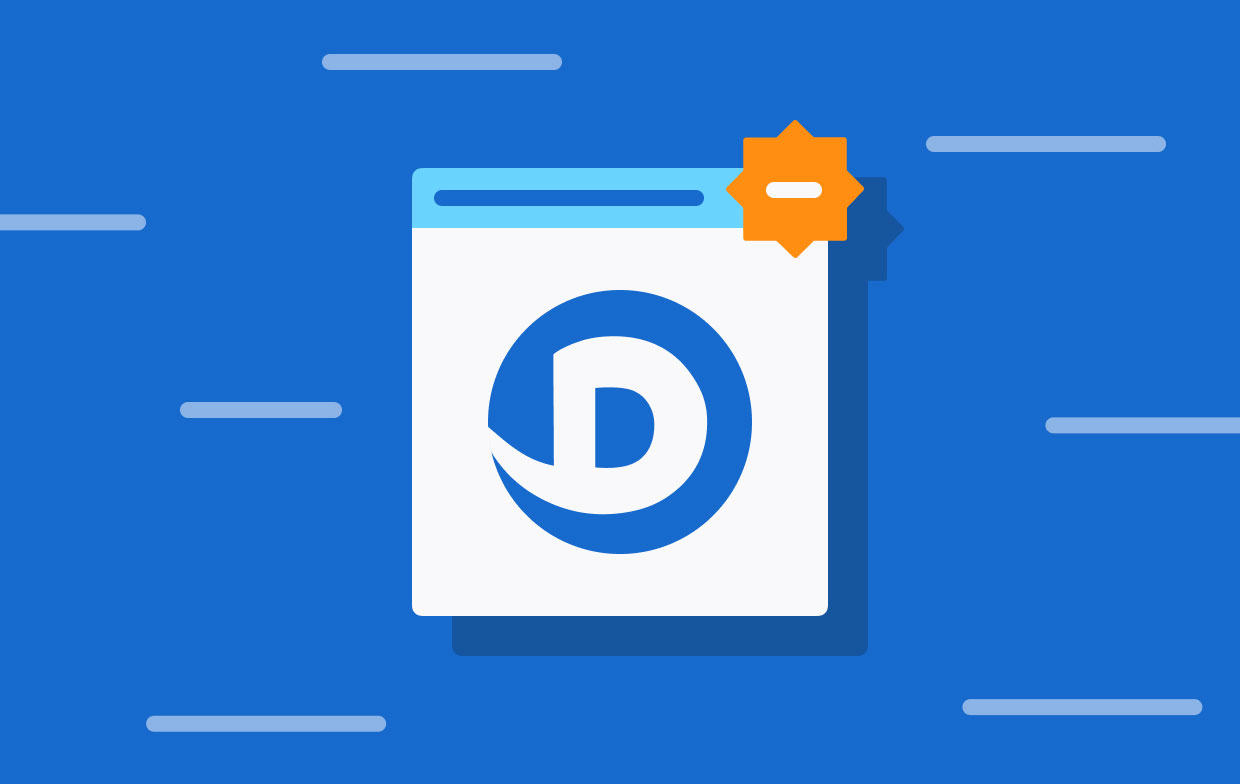
Parte 2. Como removo manualmente o WebDiscover do meu Mac?
Etapa 1. Desinstalar manualmente o WebDiscover no Mac e excluir arquivos relacionados
Se você tiver energia e tempo para mexer manualmente nas configurações do sistema, também terá a opção de remover o arquivo manualmente. Se você ainda pretende remover manualmente o WebDiscover do computador, comece com as etapas descritas abaixo:
- Navegue até a pasta chamada "Aplicação."
- Encontre qualquer item cuja instalação você não se lembra de ter sido responsável.
- Mova-os para o Lixo, Em seguida vazio a lixeira.
- Escolha Go> Ir para a Pasta na barra de menus do Finder.
- Na caixa de pesquisa, insira os seguintes nomes de pastas e clique em Vai. Remova de seu disco rígido todos os arquivos associados ao navegador WebDiscover.
/Library/LaunchAgents/Library/Application Support/Library/LaunchDaemons/Users/Shared
Etapa 2. Remova manualmente as extensões ou plug-ins do WebDiscover dos navegadores
#1. Para Safari
- Navegue até o menu Safari e, em seguida, a guia Geral.
- Introduzir o URL do site que deseja usar como sua página inicial no campo correspondente e, em seguida, clique na opção rotulada Definir como página atual.
- Selecione o mecanismo de pesquisa desejado no menu suspenso localizado na guia Pesquisar.
#2. Para Google Chrome
- Copiar e colar "cromado:/configurações" na barra de endereços do seu navegador.
- Para definir a página que você deseja carregar quando o navegador for aberto pela primeira vez, selecione "No arranque" na barra lateral.
- Selecione um mecanismo de pesquisa padrão indo para a seção Mecanismo de pesquisa e fazendo sua seleção lá.
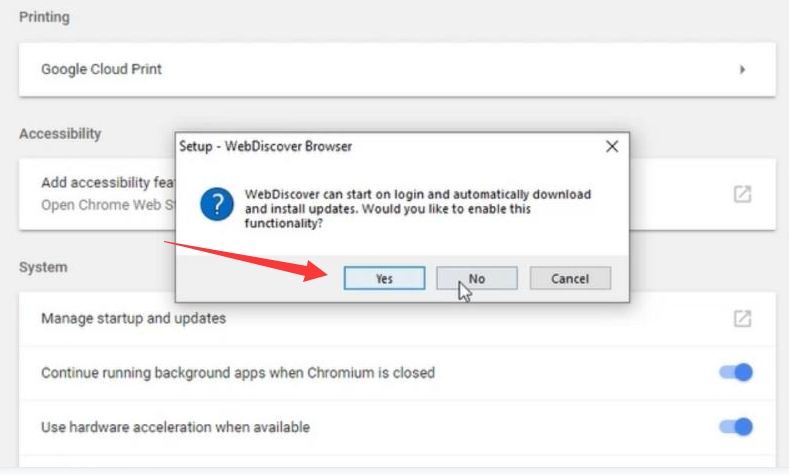
#3. Para Mozilla Firefox
- À direita da barra de URL, existem três linhas horizontais que você deve selecionar (o botão de menu).
- Navegue até a Opções menu e, em seguida, altere a página principal e o mecanismo de pesquisa que deseja usar.
- Gerencie os agentes de inicialização ocultos do WebDiscover.
WebDiscover pode funcionar em vários níveis porque é um programa do tipo adware. Ele primeiro tenta entrar secretamente nos Agentes de Lançamento. No Mac, existem alguns programas menores aqui que normalmente operam em segundo plano. Eles ocasionalmente assumem as funções de Agentes de Suporte ou Atualizadores.
Independentemente de o aplicativo principal ter sido removido, o malware disfarçado de agente de inicialização pode continuar exibindo anúncios. Para gerenciar esses arquivos ocultos, você pode consultar a remoção manual de arquivos relacionados acima ou pode usar a ferramenta "Operacional" para excluí-los.
Parte 3. Remova o WebDiscover do Mac com segurança e automaticamente
É possível que a remoção manual do WebDiscover se torne um processo demorado e desafiador. Mesmo que seja possível remover o WebDiscover manualmente também, ainda há uma chance de que alguns de seus componentes sejam ignorados.
Os usuários de Mac com conhecimento sobre questões de segurança optam por utilizar uma ferramenta menos complicada, como iMyMac PowerMyMac, a fim de localizar e remover a ameaça. Sugerimos enfaticamente o uso do PowerMyMac para fazer uma desinstalação automática do WebDiscover.
É possível restaurar rapidamente sua segurança excluindo o aplicativo dos navegadores e desinstalando-o do sistema operacional. Você pode excluir o aplicativo WebDiscover utilizando a função "App Uninstaller" que está disponível neste aplicativo.
Usando sua assistência, você pode remover o WebDiscover da seguinte maneira:
- Abra o PowerMyMac, navegue até a página inicial do aplicativo e selecione Desinstalador de aplicativos no menu que aparece para iniciar o processo de remoção.
- Uma varredura completa de todo o software atualmente instalado em seu computador pode ser realizada clicando no botão SCAN
- Você tem a opção de selecionar quais programas desinstalar em uma lista de todos os programas atualmente instalados. Ao digitar seu nome no campo de pesquisa, você pode encontrar o aplicativo.
- Para remover qualquer arquivo associado ao WebDiscover do seu PC, escolha "LIMPO"
- Um alerta informando "Limpo Concluído" aparecerá na tela assim que terminar.

Se você deseja remover o WebDiscover dos navegadores do seu dispositivo, pode usar a função "Extensão" do PowerMyMac para desativar as extensões que não deseja manter. Isso permitirá que você remova facilmente as extensões WebDiscover dos navegadores no Mac.
Esta ferramenta também possui uma opção de "Otimização", que garante que você será capaz de aumentar a eficiência do seu dispositivo, o que é útil se você deseja gerenciar todos os itens de login associados ao WebDiscover.

Parte 4. Conclusão
Usando esta instrução passo a passo, você pode aprender como remover WebDiscover e proteja o dispositivo contra perigos potenciais de maneira proativa, independentemente de você estar usando Mac ou Windows. E você pode remover jogos steam, jogos de nevasca e outros programas de software ou aplicativos que você não deseja mais com o PowerMyMac.



